macOS Ventura: Wo ist der Systembericht? Apple versteckt Hardwaredaten tief im System *Update*
Apple hat die Systemeinstellungen in macOS Ventura vollständig überarbeitet. Damit schafft der iPhone-Hersteller eine stärkere Verbindung zwischen den verschiedenen Betriebssystemen, die sich ab sofort ein Design für die Einstellungen teilen. Besonders iOS- und iPadOS-Nutzer:innen werden sich schnell zurechtfinden. Jedoch gibt es auch einige Features, bei denen Apple wohl auch nicht genau wusste, wo sie unterzubringen sind. Dazu zählen etwa „Time Machine“ oder „Benutzer:innen & Gruppen“, aber auch der Systembericht.
Mehr Apple-Wissen für dich.
Mac Life+ ist die digitale Abo-Flatrate mit exklusiven, unabhängigen Tests, Tipps und Ratgebern für alle Apple-Anwenderinnen und Anwender - ganz egal ob neu mit dabei oder Profi!
Mac Life+ beinhaltet
- Zugriff auf alle Online-Inhalte von Mac Life+
- alle digitalen Ausgaben der Mac Life, unserer Sonderhefte und Fachbücher im Zugriff
- exklusive Tests, Artikel und Hintergründe vorab lesen
- maclife.de ohne Werbebanner lesen
- Satte Rabatte: Mac, iPhone und iPad sowie Zubehör bis zu 15 Prozent günstiger kaufen!
✔ SOFORT gratis und ohne Risiko testen: Der erste Monat ist kostenlos, danach nur 6,99 Euro/Monat.
✔ Im Jahresabo noch günstiger! Wenn du direkt für ein ganzes Jahr abonnierst, bezahlst du sogar nur 4,99 Euro pro Monat.
Was ist der Systembericht?
Der Systembericht war bislang einfach und schnell über einen Klick auf das Apple-Logo und dann „Über diesen Mac“ erreichbar. Er gibt dir einen umfassenden Überblick über die verbaute Hardware, deren Software-Status und mehr. Du kannst hierbei etwa die Anzahl der Ladezyklen auslesen oder detaillierte Informationen zu den verwendeten Komponenten erhalten. Auf diese Art kannst du auch Fehler erkennen und dir ein umfassendes Bild zur integrierten Batterie machen.
So rufst du den Systembericht unter macOS Ventura auf
Apple gibt dir zwei Möglichkeiten zur Auswahl, um den Systembericht aufzurufen. Für Variante 1 klickst du wie bisher auf das Apple-Logo in der Menüleiste am oberen Bildschirmrand und wählst „Über diesen Mac“ aus. Danach klickst du auf „Weitere Informationen“. Scrolle nun nach unten und klicke schließlich auf „Systembericht“.
Alternativ dazu kannst du auch in der Menüleiste auf das Apple-Logo klicken und „Systemeinstellungen“ auswählen. Danach klickst du in der Seitenleiste auf „Allgemein“, bevor du dann den Eintrag „Info“ anklickst. Scrolle nun nach unten und klicke schließlich auf „Systembericht“.
Übrigens kannst du auch eine neue Funktion der Systemeinstellungen nutzen. Direkt nach dem Öffnen kannst du in der Seitenleiste auch in das Suchfeld „Systembericht“ eintragen und gelangst dadurch schneller in den Infobereich.
*Update vom 10.11.23*
Noch schneller öffnest du den Systembericht, indem du auf das Apple-Logo in der Menüleiste klickst und die Optionstaste gedrückt hältst. Dann kannst du „Systeminformationen“ direkt öffnen.
Vielen Dank für den Hinweis von geimist!
- macOS Ventura: So passt du das Trackpad und Magic Trackpad am Mac an
- macOS Ventura: Wo ist der Systembericht? Apple versteckt Hardwaredaten tief im System
- So verwendest du Stage Manager unter macOS Ventura
- macOS Ventura: Das ist neu in den Systemeinstellungen
- macOS Ventura: So nutzt du dein iPhone als Webcam am Mac

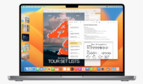








Diskutiere mit!
Hier kannst du den Artikel "macOS Ventura: Wo ist der Systembericht? Apple versteckt Hardwaredaten tief im System *Update*" kommentieren. Melde dich einfach mit deinem maclife.de-Account an oder fülle die unten stehenden Felder aus.
➜ ⌥
Dadurch steht ganz oben in der Liste an Stelle von "über diesen Mac" "Systeminformationen".
Vielen Dank für den Hinweis. Daran habe ich gar nicht mehr gedacht :)